Желінің қауіпсіздік кілті дегеніміз не? Жабдықта құпия сөзді іздеу.
- Windows жүйесіндегі желінің қауіпсіздік кілтін қалай табуға болады?
- Компьютердің науасы арқылы желінің қауіпсіздік кілтін қалай табуға болады?
- Желіні басқару орталығынан желінің қауіпсіздік кілтін қалай табуға болады?
- Желінің қауіпсіздік кілтін маршрутизатордың параметрлері арқылы қалай табуға болады
- Желіні шифрлау түрлері қандай?
- Бірінші әдіс - ең қарапайым
- Rostelecom компаниясының Wai Fay желісінің қауіпсіздік кілтін қалай табуға болады
- «Ростелеком» маршрутизаторына желі кілтін қайда және қалай енгізу керек
- ��ауіпсіздік кілті дегеніміз не?
Егер құпия сөзіңізді ұмытып қалсаңыз сымсыз желі олар қосылған бұл сәтте оны жүктепсіз компьютер арқылы оңай тандай аласыз үшінші тарап бағдарламалық жасақтамасы . Бұл жағдай қонақтар сізге келіп, Wi-Fi желісін пайдалануды сұрағанда жиі кездеседі және сіз оны бұрыннан қосып, барлық құпия сөздерді ұмытып кеткенсіз. Егер сізде операциялық жүйе орнатылған болса терезе жүйесі онда сіз екі алады қосымша жолдар компьютер арқылы желі қауіпсіздік кілтін табыңыз. Басқа жағдайларда маршрутизатордың параметрлері арқылы браузерде оны жақсы көруге болады. Осы мақаланың барлық нұсқаларын қараңыз және ең ыңғайлы таңдаңыз.
Windows жүйесіндегі желінің қауіпсіздік кілтін қалай табуға болады?
Бұл амалдық жүйе өте икемді, сондықтан сіз өздері енгізген парольдерді және кілттерді оңай көре аласыз. Wi Fi желісі қосылған компьютерге қатынасуыңыз қажет.
Компьютердің науасы арқылы желінің қауіпсіздік кілтін қалай табуға болады?
- Ең көп жылдам тәсілі wifi паролін біліңіз. Компьютердегі желі науасындағы белгішені табыңыз. Ол күн мен уақыттың жанында орналасқан, бұл телефондағы антенна немесе желі белгісі сияқты көрінуі мүмкін.
- Құпия сөзді білгіңіз келетін желіні таңдаңыз. Компьютеріңіз оған қосылуы керек.
Басыңыз тінтуірдің оң жақ түймешігін өз аты бойынша тышқан.
- Көрсетілетін тізімдегі «Сипаттар» тармағын таңдаңыз.
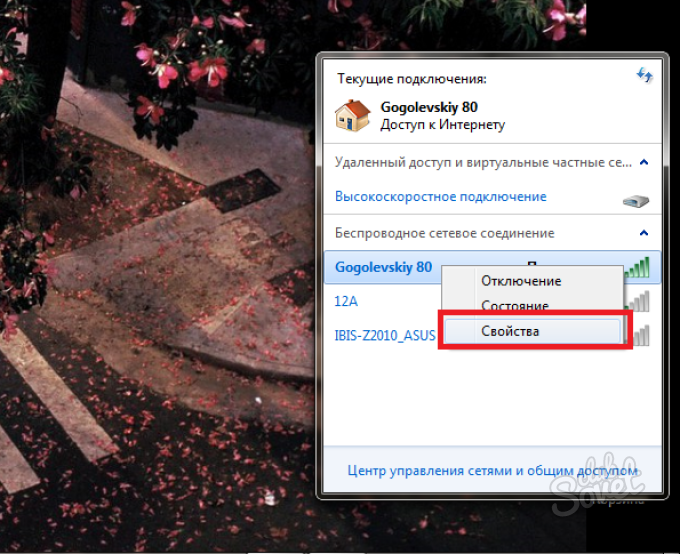
- Пароліңіз жазылған терезе ашылады. Әдепкі бойынша, құпия сөз таңбалары дисплей параметрлері арқылы қорғалған. Құпия сөзді көру үшін «Кіріс белгілерін көрсету» сөзінің жанындағы құсбелгіні қойыңыз.
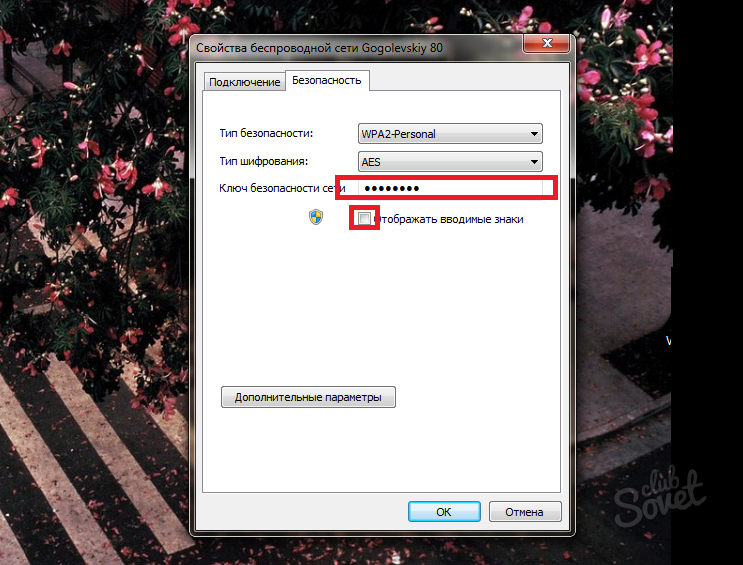
Желіні басқару орталығынан желінің қауіпсіздік кілтін қалай табуға болады?
Егер қандай да бір себептермен бұрынғы жолмен парольді таба алмасаңыз. Сіз осы желі сипаттарының терезесіне басқа жолмен кіре аласыз.
- Компьютер науасын ашып, желілер белгішесін қайта басыңыз. Сілтемені басыңыз «Network Control Center және ортақ «.

- Мұнда сіз қосылған сымсыз желіні көресіз, терезенің ортасындағы сілтемені қадағалауыңыз қажет.
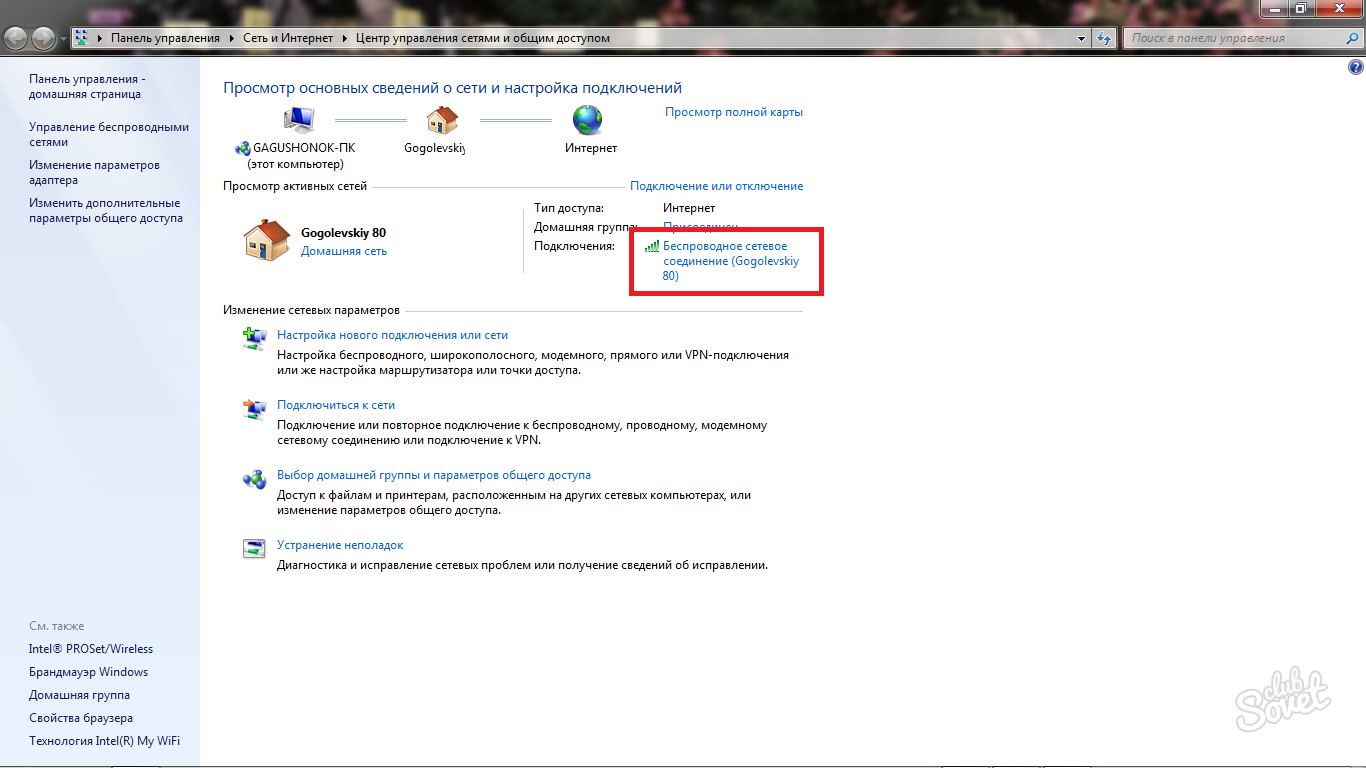
- Пайда болған терезеде «Сымсыз желі сипаттары» тармағын таңдаңыз.
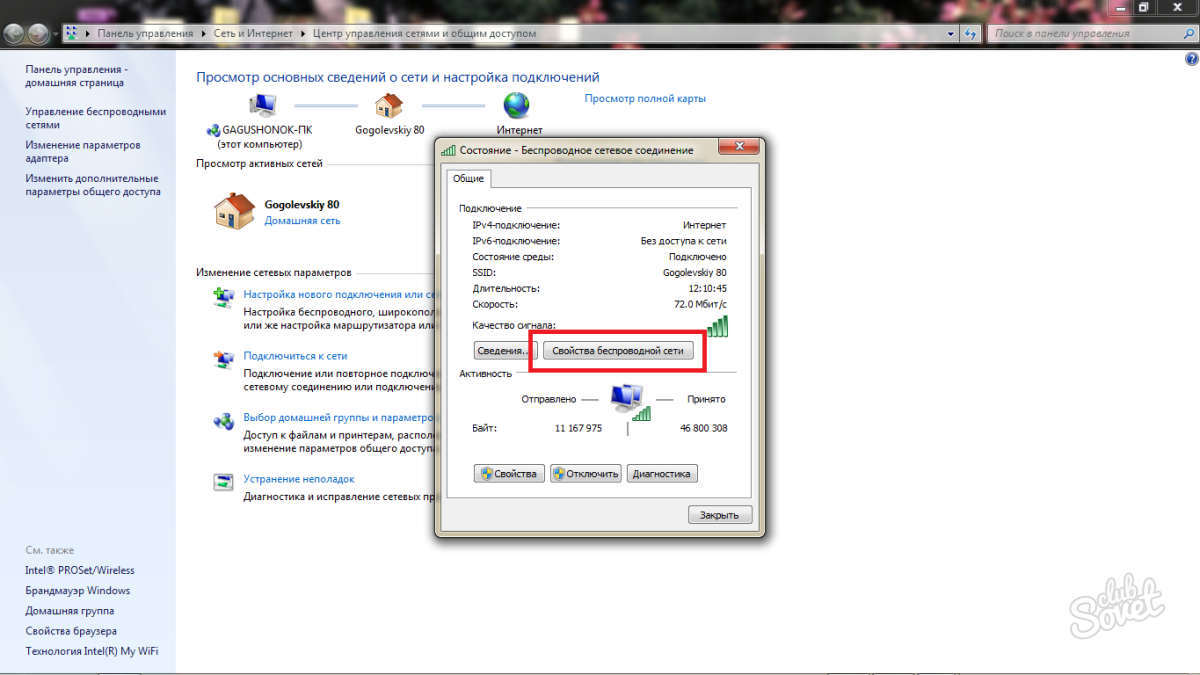
- Енді «Қауіпсіздік» қойындысына өтіңіз.
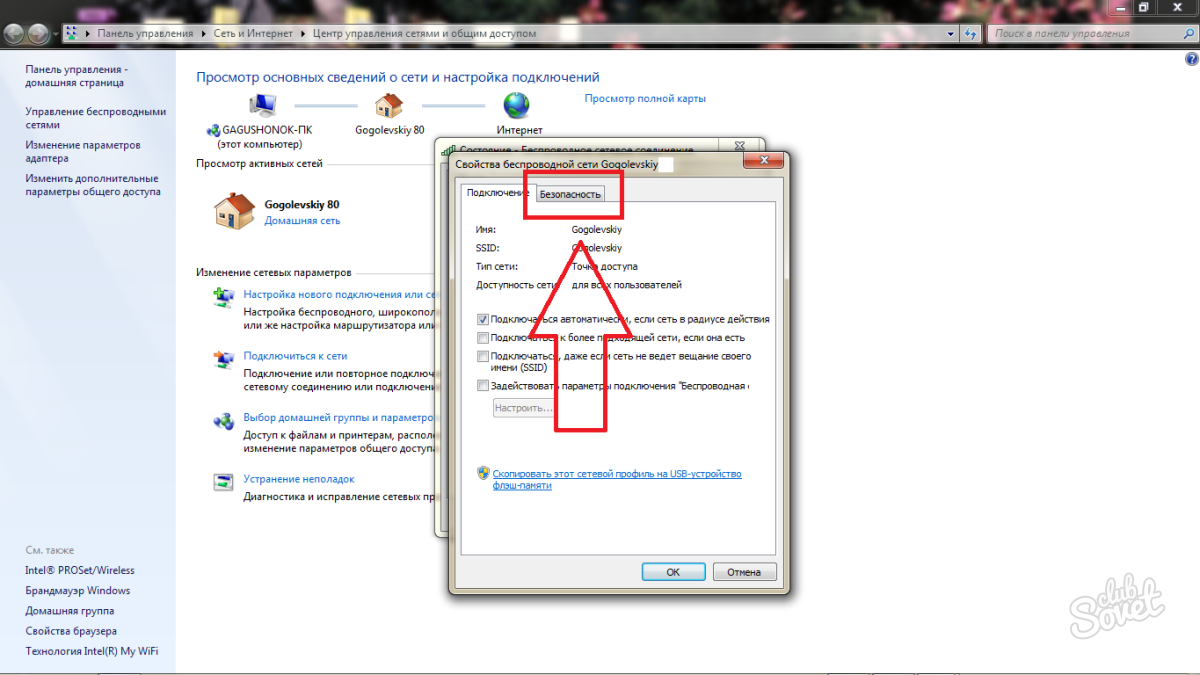
- Wi-Fi қосылымы үшін құпия сөзбен таныс терезедесіз. Белгішелерді көрсету үшін ұяшыққа құсбелгі қойып, кілтіңізді сымсыз желіден табыңыз.
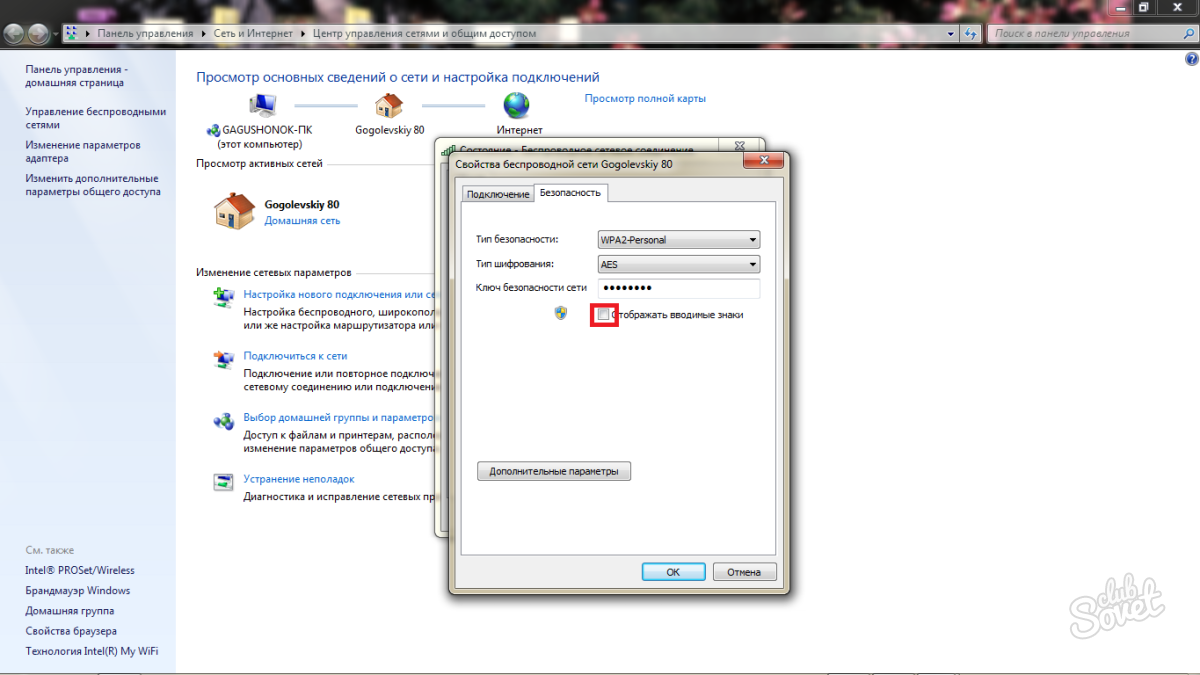
Желінің қауіпсіздік кілтін маршрутизатордың параметрлері арқылы қалай табуға болады
Бұл опция барлық амалдық жүйелер үшін жарамды, себебі сіз маршрутизатормен тікелей жұмыс жасайсыз.
- Маршрутизатордың немесе маршрутизатордың параметрлерін браузер арқылы енгізуге болады. Жай енгізіңіз мекенжай жолағы мұндай порт: 192.168.0.1 немесе 192.168.0.1.1
- Әдепкі бойынша «admin» тырнақшасыз барлық маршрутизаторлар үшін құпия сөз және логин. Бұл параметрді өзгерткен болсаңыз, пайдаланушы аты мен құпия сөзді енгізіңіз.

- Мәзірде «Сымсыз режим» тармағын таңдаңыз.
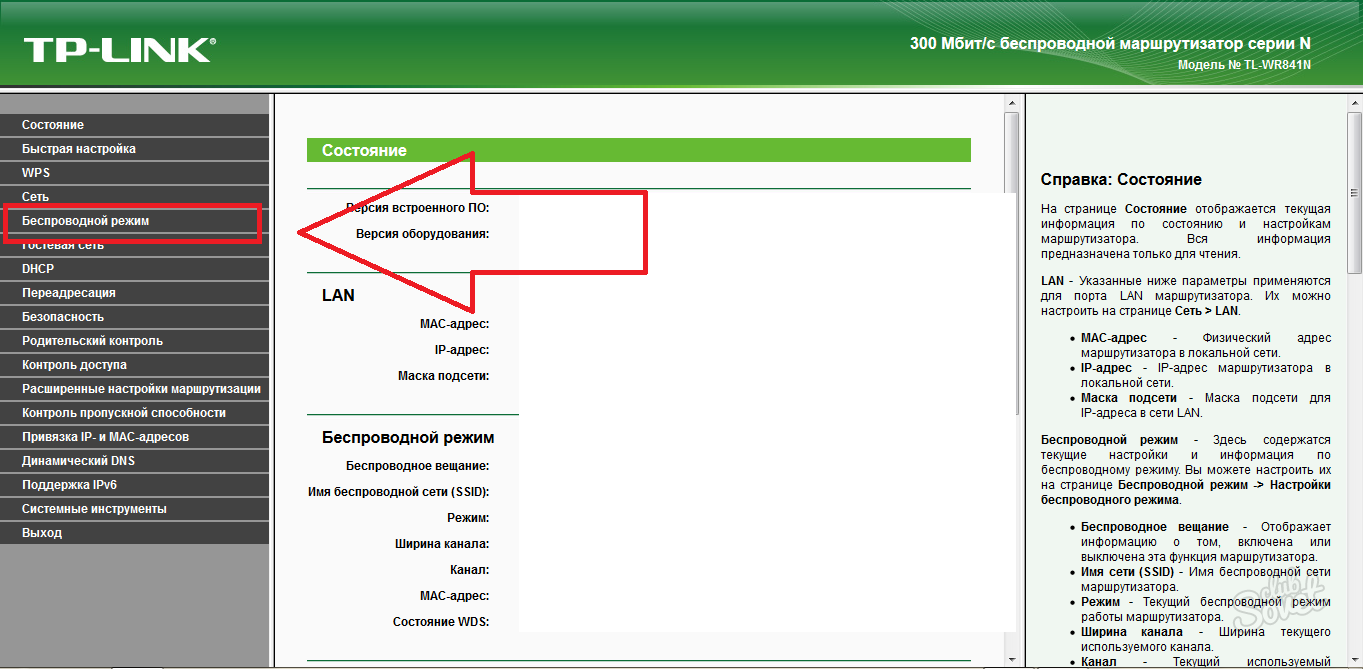
- Енді Сымсыз қауіпсіздік қойындысына өтіңіз.
- Wi-Fi желісінің «Сымсыз желі құпия сөзі» тармағында берілген пароль. Оны жазыңыз және оны сақтаңыз қауіпсіз орын , ұмытпау үшін.
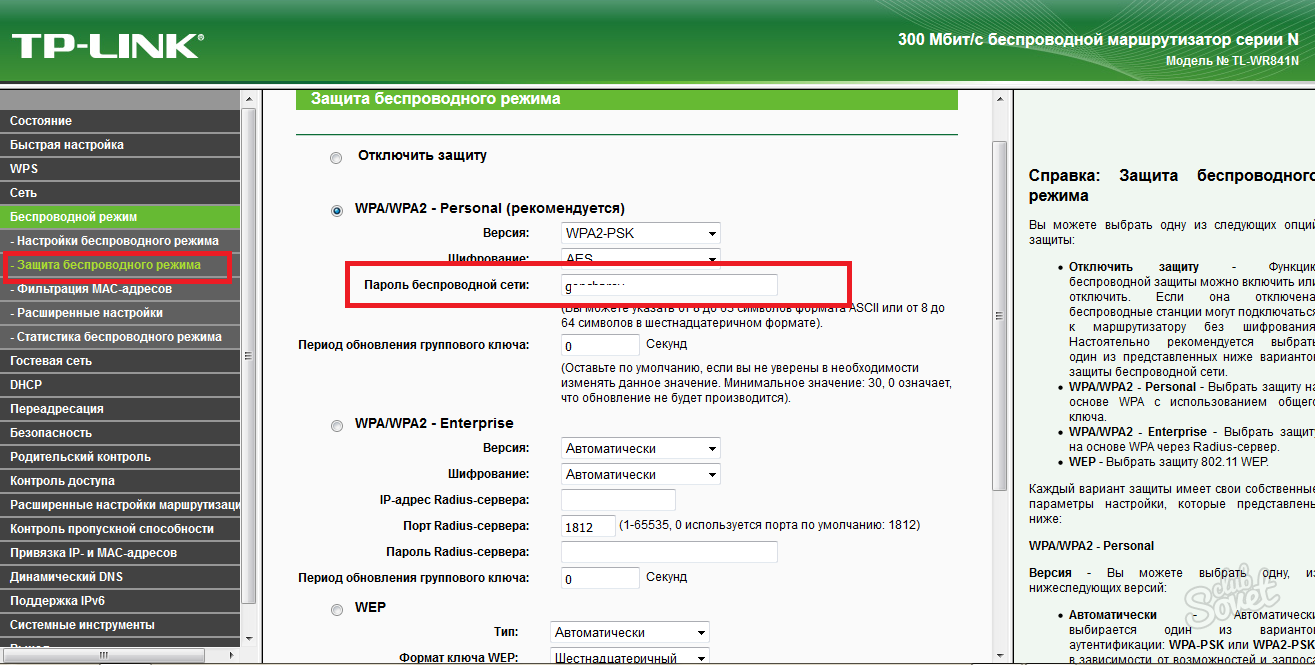
Құпия сөз сұрайтын сымсыз желіге қосылу үшін қауіпсіздік кілтін біліңіз. Сонымен қатар, сигналдың радиусы әдетте бірнеше пәтер мен еденге дейін созылғандықтан, желі сигналын басқа пайдаланушылар мен еркіндіктің әуесқойлары ұстап тұрудан қорғауы керек. Осы мақсаттарда ол желіге қосылған кем дегенде бір компьютер немесе ноутбук алады.
Желіні шифрлау түрлері қандай?
- WEP шифрлаудың ерекше сенімді түрі емес және қазіргі кезде салыстырмалы түрде жиі пайдаланылады. Бұл шифрлаудың түрі көптеген маршрутизаторлар тарапынан қолдау таппайды және өте осал болып табылады, яғни қиындықсыз парольді оңай сынады.
- WPA және WPA2 шифрлаудың әлдеқайда қауіпсіз нысандары болып табылады. Көптеген қазіргі заманғы маршрутизаторлар қолдайтын және қауіпсіздік үшін қолданылатын қарапайым пайдаланушылар және барлық кәсіпорындар.
Бірінші әдіс - ең қарапайым

Екінші әдіс: маршрутизатордың параметрлері арқылы парольді қалай табуға болады
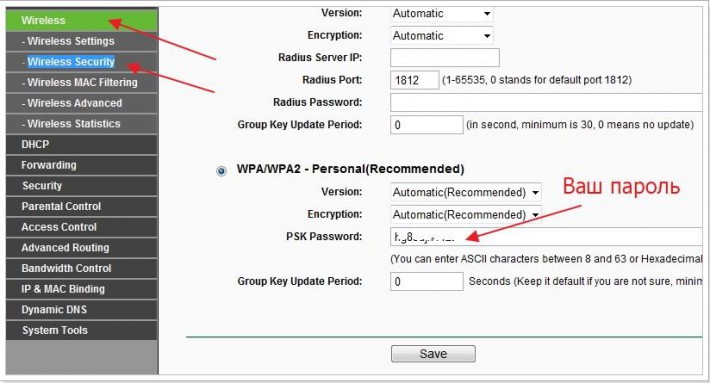
Үш әдіс: телефон арқылы парольді қалай табуға болады
- Wi-Fi желісінің қауіпсіздік кілтін білгіңіз келсе, оны телефон арқылы да жасауға болады. Смартфон иелері үшін Android базасы Сіз алдымен арнайы ROOT - құрылғының параметрлерін жақсартуға мүмкіндік беретін құқықтарды алуыңыз керек.
- Сымсыз желіге қосылу үшін телефонда wi-fi модулі болуы керек.
- Кез келген арқылы файл менеджері Сізге «Деректер» - «Wifi» түбірлік қалтасын енгізу керек.
- Бұл қалта «.conf» кеңейтімі бар «wpa_supplicant» файлын қамтиды. Кез келгенімен ашыңыз мәтіндік редактор ал «PSK» желісінде қауіпсіздік кілтін көресіз, ол шын мәнінде білуі керек еді.
Сіз Rostelecom компаниясынан Интернет желісіндегі Wi-Fi желісінің қауіпсіздік кілті туралы білмес бұрын, қандай жабдықты тарату үшін пайдаланылатынын білуіңіз керек. сымсыз байланыс . Әр маршрутизатордың өндірушісі өз бағдарламалық жасақтамасының конфигурация әдісін ұсынады. Көбінесе, параметрлер желі құрылғысының веб-интерфейсі арқылы өңделеді.
Rostelecom компаниясының Wai Fay желісінің қауіпсіздік кілтін қалай табуға болады
Сымсыз үй немесе кеңсе желісінің қауіпсіздік кілтін қалай анықтау керектігі туралы мәселе туындаған жағдайда, Rostelecom-дан немесе басқа оператордан Интернетті пайдаланасыз ба, қарамастан, маршрутизатордың немесе модемнің параметрлеріне өтуіңіз керек. Көп жағдайларда желілік жабдықты орнату арқылы жасалады.
Бағдарламалық жасақтамаға қол жеткізу үшін модемнің немесе маршрутизатордың IP-мекен-жайын компьютеріңізге орнатылған браузерде енгізіңіз.
Жабдық өндірушісіне байланысты әр түрлі стандартты мекенжайлар мәндері пайдаланылады. Ең жиі кездесетін брендтер тиісті IP-ге ие болады, оларды кестеде көруге болады.
Желілік жабдықтарды өндіруші
Компания туралы ақпарат
Веб-интерфейске және әдепкі логин / пароль мәндеріне қатынасу үшін IP мекенжайы.
Тайвань компаниясы жетекші ресей ұйымдарымен ынтымақтасады. D-Link өндірушілерінің маршрутизаторлары мен модемдері төмен бағамен ерекшеленеді, бірақ олар сенімді және пайдалануға оңай.
Әлемдегі жабдықтарды желілерде көшбасшы болып табылатын қытайлық компания. TP-Link маршрутизаторлары мен модемдері әлемнің көптеген елдерінде бар. Осы өндірушінің жабдықтары бағасы үйге және кәсiпорынға ыңғайлы модель табуға мүмкiндiк беретiн кең ауқымда болады.
Тенда жабдықтары Қытайда жасалады. Компанияның маршрутизаторлары мен модемдері Орта Патшалықта да, Ресейде де сұранысқа ие (желілік құрылғылар нарығының шамамен 40%). Өндірушінің баға саясаты соңғы пайдаланушыларға және интернет-провайдерлерге өте ыңғайлы, бұл оның танымал болуына әкелді.
Компания желілік жабдықтардың ресейлік өндірушісі болып табылады. Ол көбінесе өз логотипі бойынша провайдерлер пайдаланады. Жабдық ең қолайлы үйдегі интернет «Ростелеком» компаниясынан ғана емес, сізді пайдалануға мүмкіндік береді сымды қосылым сонымен қатар Wi-Fi желісі қауіпсіздік кілті бар.
Қытайда өндірілген желілік жабдықтар. Компания клиенттерге кең ауқымды құрылғылар ұсынады. Жасау үшін жасалған модельдер үй желісі Интуитивті интерфейс бар, оны конфигурациялау және пайдалану оңай.
Компания жаһандық нарықтағы жабдықтарды жетекші өндіруші болып табылады. Өндірушінің маршрутизаторлары мен модемдері әртүрлі. жоғары сапалы және әдемі дизайн. Желілік құрылғылар Asus - тұтынушыларды талап ету үшін тамаша таңдау. Мұндай жабдық ешбір сәтсіздіксіз жоғары жылдамдықта жұмыс істеуге мүмкіндік береді. Маршрутизаторлар мен модемдердің құны, әдетте, бюджеттік сатып алушыларға бағытталмайды.
Кестеде тізілген өндірушілердің тізімі толық емес, бірақ ол Rostelecom телекоммуникациялық операторымен жиі қолданылатын барлық негізгі брендтерді қамтиды. Бұл IP мекенжайлары белгілі бір модельдер үшін әр түрлі болуы мүмкін, бірақ көбіне оларда көрсетілген мәндер болады.
«Ростелеком» маршрутизаторына желі кілтін қайда және қалай енгізу керек
Интернеттің параметрлерін Upvel маршрутизаторларында орнату арқылы таныса аласыз.
Компьютерді амалдық жүйеге қосу үшін сізге қажет:
- төменгі оң жақ бұрышындағы (науадағы) интернет белгішесін басыңыз;
- кіру нүктесін таңдаңыз;
- құпия сөзді енгізіп, растаңыз.
Жабдықтың параметрлерінде Rostelecom желілік кілтін енгізбес бұрын немесе оны табу үшін маршрутизатордың IP-мекен-жайын анықтау қажет. Бұл құрылғының параметрлеріне қол жеткізуге және кіру нүктесі үшін қауіпсіздік қосылымын көрсетуге мүмкіндік береді.
Бұл сұрақ толығымен және кеңінен таралған, себебі қазіргі уақытта адамдардың көпшілігі сымсыз желіні пайдаланады. Wi-Fi пайдалану технология қазіргі уақытта ең танымал болып табылады.
Содан бері гаджеттерді таңдау өте жақсы және барлық уақытта жаңа модельдер бар, оқуға болады, Интернетке кез-келген жерде кіру мүмкіндігі өте маңызды.
Wi-Fi желісі бүкіләлемдік желіні пайдаланатын әрбір адамның өміріне кірді. Бұл әрқашан ыңғайлы жоғары жылдамдықпен деректерді беру және кез келген нүктеге дереу қосыла алады.
Сымсыз желінің негізгі артықшылықтары қандай? Міне, кейбір ерекшеліктер:
- кабельді пайдаланудың қажеті жоқ;
- қол жетімді байланыс;
- жоғары жылдамдықпен;
- Бірнеше гаджеттерді және құрылғыларды біріктіруге болады;
- сигнал арнайы маршрутизатор арқылы жасалады.
Осындай желіні пайдалану кезінде анық болғаны сияқты ерекше проблемалар және күрделілігі, адам интернетті оңай пайдалана алады және деректерді бөлісе алады.
��ауіпсіздік кілті дегеніміз не?
Көптеген адамдар сымсыз желіге ноутбукты қосқанда, қауіпсіздік кілтінің қандай екенін біледі.
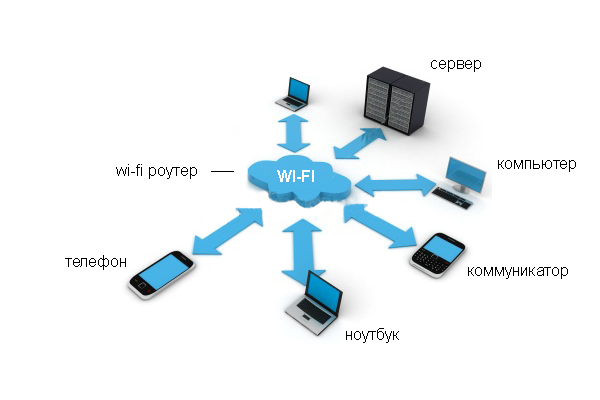
Бұл арнайы код , Сіз өзіңіздің ойлап тапқан, ол сіздің желіңізді пайдалануға толық тыйым салуға мүмкіндік береді. Мысалы, ол адам өмір сүргенде жиі болады қысқа қашықтық , ал қауіпсіздік кілті орнатылмаған болса, басқа адамдар сымсыз қосылуға қосыла алады.
Мұндай құпия сөзді жасағанда, кілтке емес, шифрлау түрін таңдауға көңіл бөліңіз. Бұл сымсыз қосылымы бар компьютер орнатылғанда толық деректерді шифрлау орын алады.
Егер дұрыс емес құпия сөзді енгізсеңіз, ноутбук оны жай ғана декодтау мүмкін емес, содан кейін кейбір қиындықтар болады. Осының бәрі көзделген толық қауіпсіздік Сіздің деректеріңіз және қосылым бойынша сақталған немесе берілетін барлық ақпарат.
Түрлері бар сымсыз байланыс (WPA, WPA2), бұл кілтті енгізуді талап етеді, әйтпесе қосылуға болмайды.
Бұл екі қауіпсіздік параметрі арасындағы айырмашылық - бірінші жағдайда сізге барлық пайдаланушылар мен қосылушылар пайдаланатын жалпы құпия сөз қажет. Екінші түрі әр адамның бірегей кілтін алуды қарастырады.
Негізінен, желіге қосылудың заманауи маршрутизаторлары екі технологияның да қатысуымен ерекшеленеді, сондықтан пайдаланушылар өздері үшін қолайлы нұсқаны таңдай алады.
Бейнеде басты қауіпсіздік Wi-Fi желісі қандай?
Нұсқаулық
Қауіпсіздік кілті маршрутизаторды орнату шеберін пайдаланып жасалады. Шифрлаудың үш негізгі түрі бар: Wi-Fi қатынасы (WPA және WPA2), Wired Equivalent Privacy (WEP) және 802.1x. Сондықтан, кейде қауіпсіздік кілтін іздеу қажет болады. Оңай жасаңыз. Жылдам қатынау құралдар тақтасындағы қауіпсіздік кілтін табу үшін «Бастау» мәзірін іске қосып, таңдаңыз қол жетімді тізім «Басқару панелі».
Осы қадамдарды орындағаннан кейін өзгерте алатын терезе ашылады түрлі параметрлер компьютер параметрлері. Сіз «Желілік және Интернет» санатын таңдауыңыз керек. Содан кейін, «Желі және ортақ пайдалану орталығы» функциясына сол жақ пернесін басыңыз.
Терезе желі туралы және байланыс параметрлері туралы негізгі ақпаратпен ашылуы керек. «Сымсыз желілерді басқару» тармағын таңдау керек. Нәтижесінде монитор экранында барлық қол жетімді сымсыз желілер тізімі көрсетіледі.
Содан кейін пароль бұрын ұмытып кеткен сымсыз желі атын тінтуірдің оң жағымен басыңыз.
«Қауіпсіздік» қойындысын нұқыңыз. Терезе ашылуы керек түрлі функциялар . «Енгізілген таңбаларды көрсету» тармағын табу керек және оған жанындағы белгі қойыңыз. Біраз уақыттан кейін компьютердің мониторында қауіпсіздік коды пайда болады.
Кілт латын алфавитінің әріптерін ғана емес, сонымен қатар сандарды қамтуы мүмкін. Бұл әдіс кездейсоқ пайдаланылмайды, өйткені кейіпкерлердің мұндай тіркесімі өте күрделі. Бұл деректерді рұқсатсыз кіруден қорғайды.
Сіз кілтті екі жолмен пайдалана аласыз. Оны енгізу үшін немесе пернетақтада өздігінен терілген арнайы өріске көшіру керек. Бірінші опция неғұрлым тиімді, себебі бұл жағдайда типо мүмкіндіктері алынып тасталады. Нәтижесінде бұрын ұмытып кеткен парольді өзгертуге болады.
Сымсыз қосылымды қорғау қажеттілігі кез-келген пайдаланушының күмәні. Қауіпсіздік кілті мұндай қорғаудың негізгі құралы ретінде қызмет етеді. Сондықтан, сымсыз желінің қауіпсіздік кілтін өзгерту аса маңызды болып табылады.
Сізге керек
Нұсқаулық
Негізгі операциялық мәзірге қоңырау шалыңыз Microsoft жүйесі Сымсыз желінің қауіпсіздік кілтін орнату жұмысын орындау үшін «Бастау» түймесін басып, «Басқару панеліне» өтіңіз.
Іздеу өрісіндегі «желі» мәнін енгізіңіз және пәрменді растау үшін «Табу» түймесін басыңыз.
«Network and Sharing Center» тармағын таңдап, «Қосылымды немесе желіні орнату» бөліміне өтіңіз.
WPA немесе WPA2 (Wi-Fi қорғалған қатынасы) - құрылғы мен кіру нүктесі арасындағы деректерді алмасу кезінде кілт сөз фразасы болып табылатын қауіпсіздік кілтін қолданғанда шифрлауды қамтамасыз ету үшін, сымсыз қосылымдарда қолданылатын үш негізгі деректерді шифрлау әдістерінің арасындағы айырмашылықты анықтаңыз: - Wired Equivalent Privacy (WEP) - ескірген қорғаныс әдісі ұсынылмаған, жабдықтың бұрынғы нұсқалары қолдау - 802.1x хаттама - корпоративтік желілерде қолданылады.
Ашылған шебер терезесінің тиісті өрістерінде желі атауының және қауіпсіздік кілтінің парольдерінің қажетті мәндерін көрсетіңіз және «Қосу автоматты түрде» өрісіне құсбелгі қойыңыз.
WEP шифрлау әдісін пайдалану үшін қажет болса, «Сымсыз желіге қолмен қосылу » пәрменін көрсетіңіз және «Келесі» түймесін басыңыз.
WEP параметрін ашылатын Сымсыз ақпарат тілқатысу терезесіндегі Қауіпсіздік түрі бөлімінде пайдаланыңыз және қажетті өрістерде қажетті мәндерді енгізіңіз.
Жаңа тілқатысу терезесінің «Қауіпсіздік» қойындысына өтіп, «Қауіпсіздік түрі» тобындағы «Жалпы» өрісіне құсбелгі қойыңыз.
OK түймешігін басу арқылы таңдағаныңызды растаңыз және Жабу түймешігін Жабу түймешігін басу арқылы қолданыңыз.
Дерек көздері:
- Сымсыз қауіпсіздік кілтін теңшеңіз
- Сымсыз орнату
- желіге кіру параметрлерін өзгерту әдісі
Пайдалануды жалғастыру үшін операциялық жүйе немесе басқалар бағдарламалық қамтамасыз ету , Сіз активтендіру терезесіне негізінде арнайы кодты енгізуіңіз керек сериялық нөмір өнім. Жиі белсендіруді телефон арқылы немесе Интернет арқылы жасауға болады.
Windows жүйесіндегі желінің қауіпсіздік кілтін қалай табуға болады?Компьютердің науасы арқылы желінің қауіпсіздік кілтін қалай табуға болады?
Желіні басқару орталығынан желінің қауіпсіздік кілтін қалай табуға болады?
Windows жүйесіндегі желінің қауіпсіздік кілтін қалай табуға болады?
Компьютердің науасы арқылы желінің қауіпсіздік кілтін қалай табуға болады?
Желіні басқару орталығынан желінің қауіпсіздік кілтін қалай табуға болады?
Желіні шифрлау түрлері қандай?
Сымсыз желінің негізгі артықшылықтары қандай?
?ауіпсіздік кілті дегеніміз не?
Бейнеде басты қауіпсіздік Wi-Fi желісі қандай?